Specificarea tipurilor de date organizație cu Selectorul de date

Pentru a efectua conversia la un tip de date din organizația dvs., Excel caută o potrivire între valorile celulelor și datele Power BI din tipul de date selectat din galerie sau panou. Dacă există o potrivire, veți vedea în celulă o pictogramă de tip de date care indică faptul că s-a convertit cu succes. Dacă vedeți în schimb un 
Sfat: În Excel pentru web, puteți să selectați fila Tip 

Încercați!
-
În panoul Selector de date, revizuiți rezultatele și selectați-l pe cel potrivit.
Nu vedeți rezultatul de care aveți nevoie? Încercați acestea:
-
Verificați dacă textul este ortografiat corect.
-
Asigurați-vă că fiecare termen unic se află în propria sa celulă.
-
Modificați termenul din bara de căutare sau selectați Modificare pentru a vizualiza toate tipurile de date și selectați altul.
Sfat: Dacă tot nu găsiți ceea ce căutați, este posibil ca acel tip de date să nu fie disponibil pentru dvs. Consultați Access Power BI recomandate în tabelele Excel tabele sau Setarea tabelelor recomandate în Power BI Desktop. Poate fi necesar să contactați administratorul IT sau proprietarul setului Power BI date pentru ajutor.
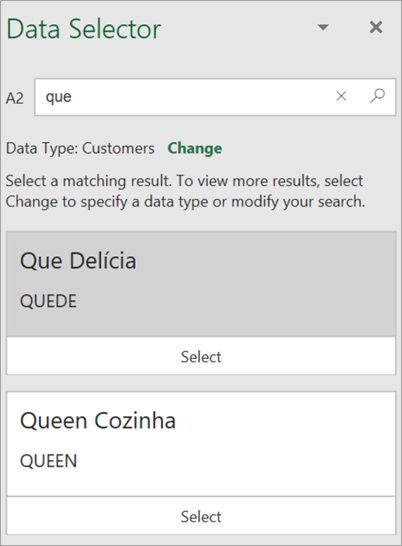
-
-
După ce selectați rezultatul de care aveți nevoie, Selectorul de date va comuta la următorul rezultat care trebuie identificat.
-
Atunci când toate valorile celulelor sunt legate la un tip de date, Selectorul de date se va închide și acum puteți vizualiza fișele și insera date.
Doriți mai multe informații?
Access Power BI tabele recomandate în Excel
Setați tabelele recomandate în Power BI Desktop
Întrebări frecvente și sfaturi despre tipurile de date legate










